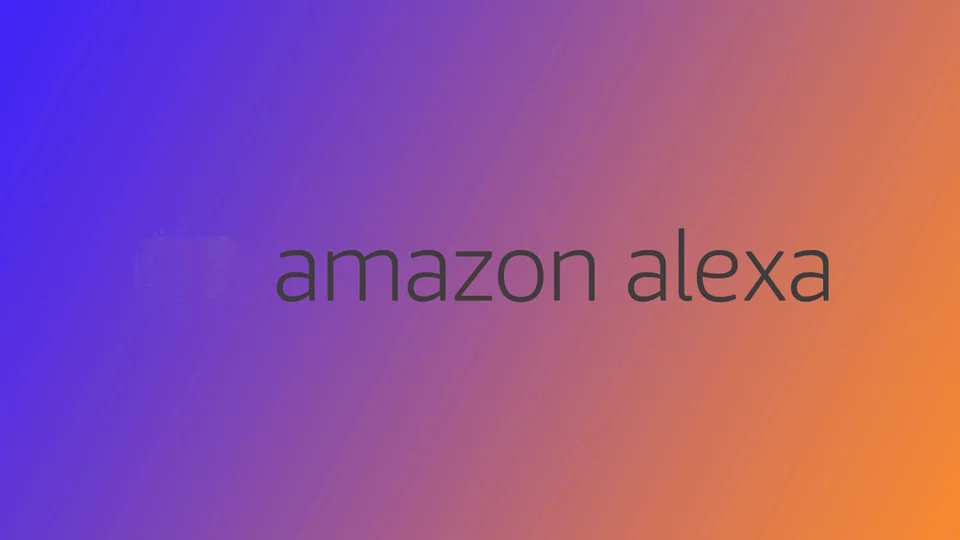Glas Alexa lahko spremenite preko mobilne aplikacije ali glasovnih ukazov. To je enostavno in dostopno preko aplikacije Alexa. Na voljo so tudi nastavitve glasu, kot so hitrost in glasnost.
Sprememba Alexa glasu preko mobilne aplikacije
- Odprite aplikacijo Alexa in se prijavite.
- Pojdite na zavihek „Napravе“ in izberite svojo napravo Echo.
- Tapnite ikono zobnika v zgornjem desnem kotu.
- Pomaknite se navzdol in izberite „Alexa glas“.
- Izberite nov glas (nekatere možnosti morda zahtevajo dodatni nakup).
- Potrdite spremembo.
Sprememba Alexa glasu z glasovnimi ukazi
Če raje uporabljate glasovne ukaze, preprosto povejte:
„Alexa, spremeni svoj glas” – Alexa bo ponudila na voljo možnosti.
Izberite želeni glas in potrdite spremembo.
Kateri glasovi znanih osebnosti so na voljo?
Amazon je ponujal nekaj glasov znanih osebnosti:
- Samuel L. Jackson – Povedal bo šale, predvajal glasbo in lahko uporabi neprimeren jezik (če je omogočeno).
- Shaquille O’Neal – Delil bo motivacijske sporočila, šale in trivia.
- Melissa McCarthy – Odgovori z humorjem in duhovitimi pripombami.
- Deadpool – Sarkastični Marvelov antijunak.
- R2D2 – Ikonični droid iz Star Wars.
Vendar pa je leta 2023 Amazon sprejel odločitev, da preneha podpirati te glasove, in zdaj glasovi znanih osebnosti niso več podprti.
Druge nastavitve Alexa glasu
Poleg spremembe glasu Alexa lahko prilagodite tudi naslednje:
- Jezik in naglas – Izberite svojo želeno možnost v aplikaciji Alexa.
- Hitrost govora – Pospešite ali upočasnite Alexa govorni tempo.
- Tiho stanje – Alexa bo odgovorila z tišjim glasom.
Razpoložljivost funkcij je odvisna od modela vaše naprave in regije.